Cum să construiești un site WordPress multilingv?
Publicat: 2022-11-21Ați învățat încă cum să construiți un site WordPress multilingv? Dacă nu ai făcut-o deja, nu trece cu vederea acest blog; oferim instrucțiuni pas cu pas despre cum să traduceți site-ul dvs. În primul rând, discutați despre importanța dezvoltării unui site web bilingv.
Motivele pentru care ar trebui să construiți un site WordPress multilingv
Deși oferiți conținut extins și excelent, acesta a fost în mod clar afișat doar într-o singură limbă și nu în mai multe. Drept urmare, mulți turiști străini nu reușesc să înțeleagă ceea ce încercați să spuneți în propria lor limbă. Este un factor important în motivul pentru care utilizatorii din întreaga lume nu vă găsesc niciodată site-ul. Următoarele avantaje ale unui site web WordPress bilingv sunt oferite și pentru site-ul dvs.
- Îmbunătățiți SEO: pentru a construi un site WordPress multilingv este esențial pentru a îmbunătăți clasarea site-ului dvs. în rezultatele căutării Google și pentru a construi un site web de succes. De exemplu, majoritatea oamenilor caută cuvinte cheie în limba lor maternă de cele mai multe ori. Aceasta înseamnă că site-ul dvs. va avea ocazia să ajungă pe o nouă piață și să vă dezvolte afacerea, deoarece va apărea în rezultatele căutării lor datorită eforturilor dvs. de SEO și site-ului multilingv.
- Extindeți-vă acoperirea: puteți ajunge la un public mult mai mare și chiar pe piețe străine cu un site web multilingv. În plus, vizitatorii site-ului dvs. îl pot redirecționa rapid prietenilor sau colegilor care împărtășesc aceleași interese. Este o strategie excelentă pentru a vă stabili marca într-o varietate de domenii.
- Creați încredere: atunci când site-ul dvs. este disponibil în mai multe limbi diferite, vizitatorii dvs. vor putea citi și înțelege cu ușurință materialul în limba lor locală. Drept urmare, clienții au mai multe șanse să aibă încredere în site-ul dvs. În plus, acest lucru demonstrează preocuparea și atenția dvs. față de clienții dvs.
Din aceste motive, am scris acest articol astăzi pentru a vă arăta cum să construiți cu ușurință un site WordPress multilingv.
Cum să construiești un site WordPress multilingv?
Puteți utiliza o varietate de pluginuri pentru a traduce site-ul dvs. WordPress în diferite limbi. Cu toate acestea, în acest tutorial, am ales TranslatePress și Polylang drept primele două resurse pentru a vă ajuta să produceți și să gestionați cu ușurință traducerile. Să intrăm acum în tehnicile specifice pentru a construi un site WordPress multilingv.
Soluții
Metoda 1: folosind TranslatePress
Primul plugin remarcabil pe care am dori să-l introducem este Translate, care este, de asemenea, unul dintre pluginurile de traducere cele mai des folosite . Puteți traduce cu ușurință site-ul dvs. în diferite limbi cu ajutorul acestui plugin, care nu este doar simplu de utilizat, ci vă oferă și o multitudine de funcții utile.
Puteți traduce întregul conținut al paginii direct din front-end utilizând acest plugin. Puteți utiliza atât traduceri automate, cât și traduceri umane cu acest plugin, care este una dintre caracteristicile sale uimitoare.
Să trecem peste instrucțiunile detaliate de mai jos pentru a vedea cum să folosiți acest instrument pentru a construi un site WordPress multilingv.
Pasul 1: Instalarea și activarea pluginului
Trebuie pur și simplu să navigați la secțiunea Plugin -uri de pe tabloul de bord, să selectați Adăugați pluginuri din meniu și apoi să faceți clic pe butonul Adăugare nou . Acum puteți găsi și instala pluginul TranslatePress folosind caseta de căutare. Activați -l cu ușurință după finalizarea instalării.
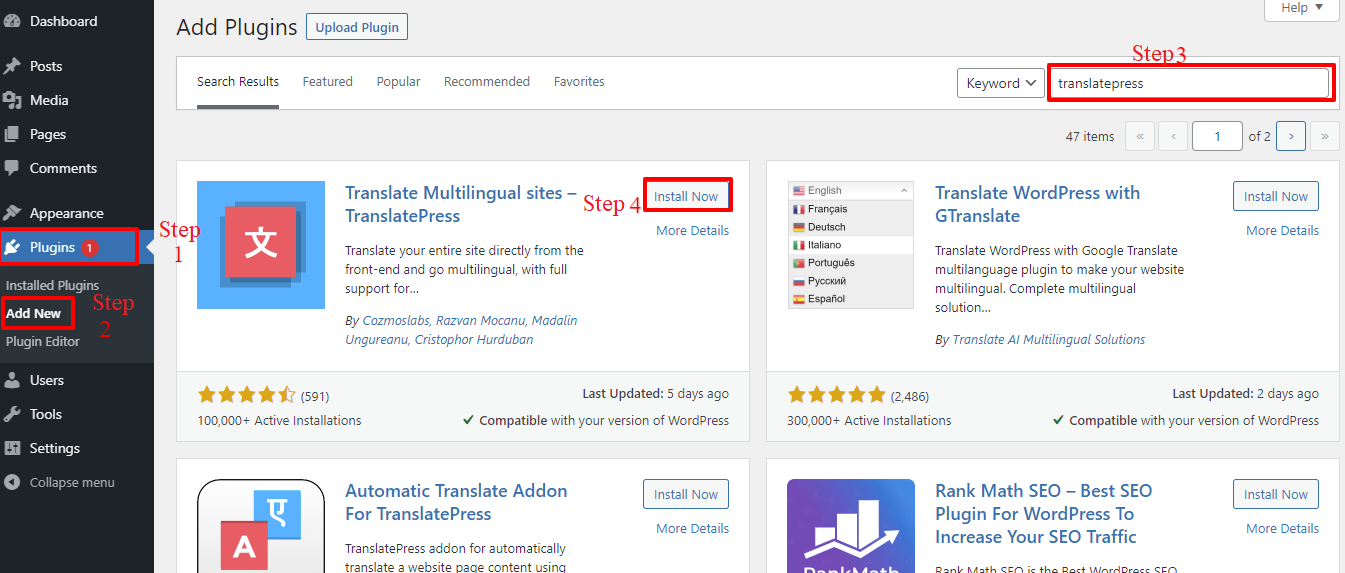
Pasul 2: Configurați setările
Trebuie să mergeți la Setări > TranslatePress pentru a seta preferințele pluginului după instalarea și activarea acestuia.
Limba implicită a site-ului web și limba pe care doriți să o adăugați sunt singurele două limbi acceptate de versiunea gratuită a TranslatePress. Pentru ilustrare, alegem franceza ca a doua limbă.
Mai întâi trebuie să instalați suplimentul „Limbi suplimentare ” dacă doriți să adăugați mai multe limbi. După ce v-ați conectat la site-ul TranslatePress, puteți descărca acest supliment direct din contul dvs.
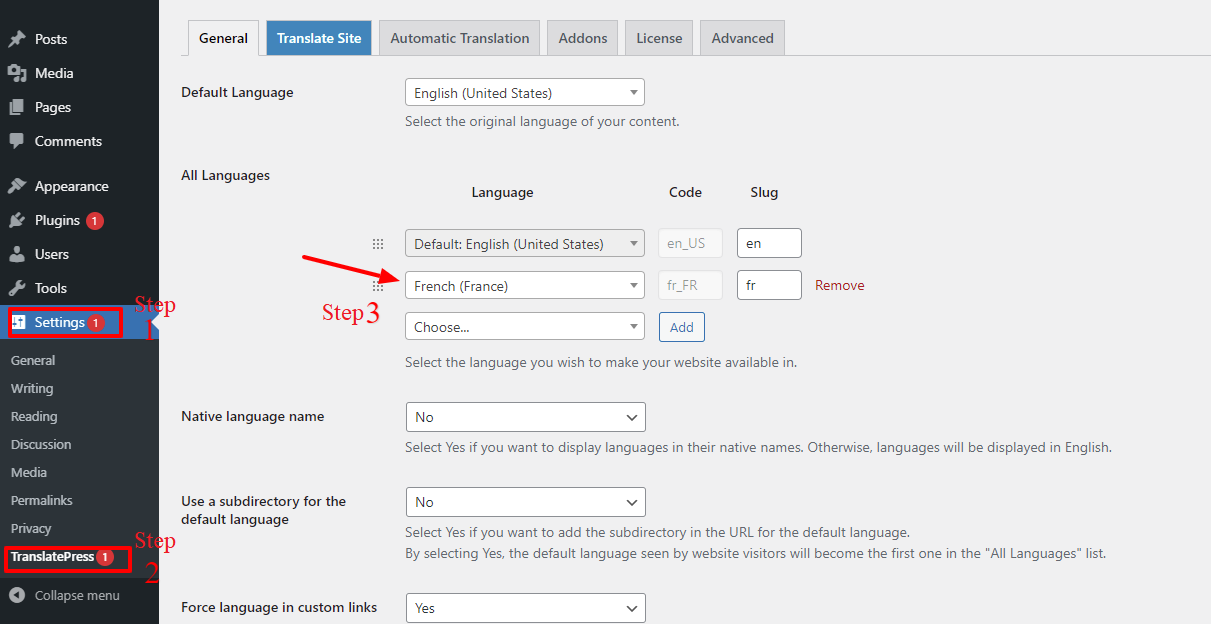
Apoi, sub numele limbii materne , puteți alege dacă să afișați sau nu limbile după numele lor materne. Dacă preferați ca numele limbii să fie afișat în engleză, puteți lăsa și această opțiune nebifată.
Dacă doriți să oferiți numele implicit al limbii în adresa URL ca subdosar, alegeți „ Da ” pentru următoarea opțiune. Folosind https://ltheme.com/en ca exemplu. Pentru a obține un rezultat SEO mai bun, ar trebui să rămâneți cu selecția implicită la această opțiune.
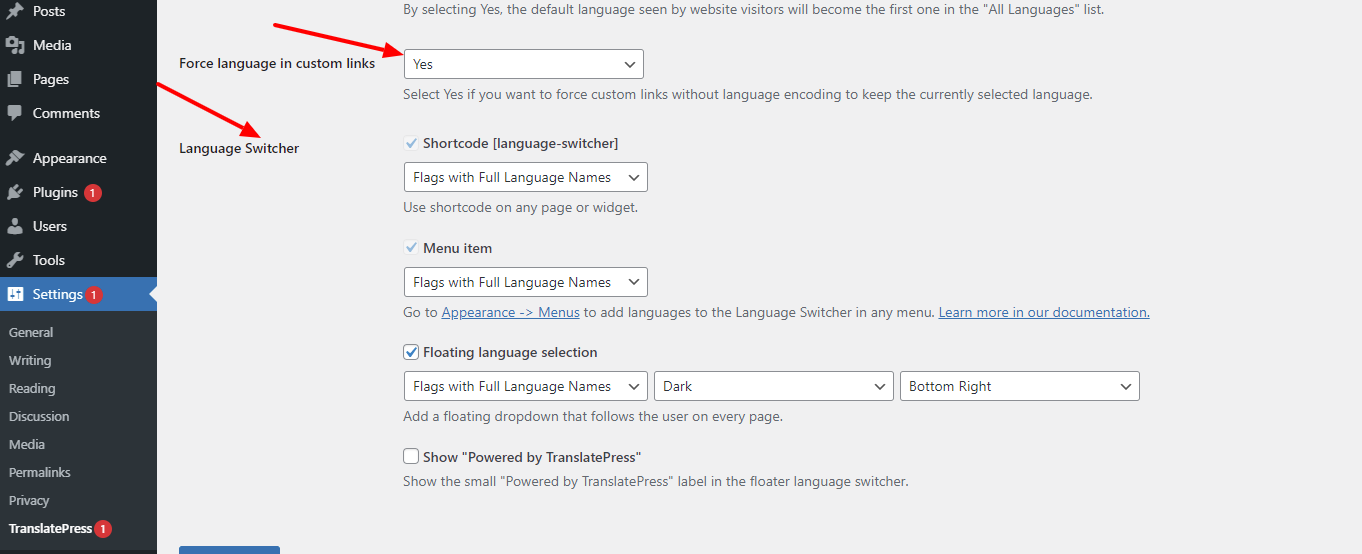
Selecția sugerată pentru forțarea limbii în opțiunea de linkuri personalizate este „Da”, deoarece aceasta va modifica linkurile personalizate pentru a reflecta limbile alese în prezent. Drept urmare, adresele URL sunt mai bune pentru SEO.
A treia opțiune este un comutator de limbă , pe care îl puteți adăuga pe site-ul dvs. în unul din trei moduri: folosind un cod scurt, incluzându-l în meniul de navigare sau adăugând un meniu derulant plutitor.
Nu uitați să faceți clic pe „ Salvare modificări ” pentru a salva modificările după aceea.
Cu toate acestea, trebuie să navigați la Aspect > Meniuri și apoi să selectați fila „ Comutător de limbă ”, așa cum se arată în imaginea de mai jos, pentru a adăuga un comutator de limbă în meniul de navigare WordPress. Adăugați limbile pe care doriți să le afișați la butonul de meniu selectându-le. Puteți selecta orice locație pentru a afișa comutatorul de limbă la Setări de meniu. În plus, selectați butonul „ Salvare meniu ”.
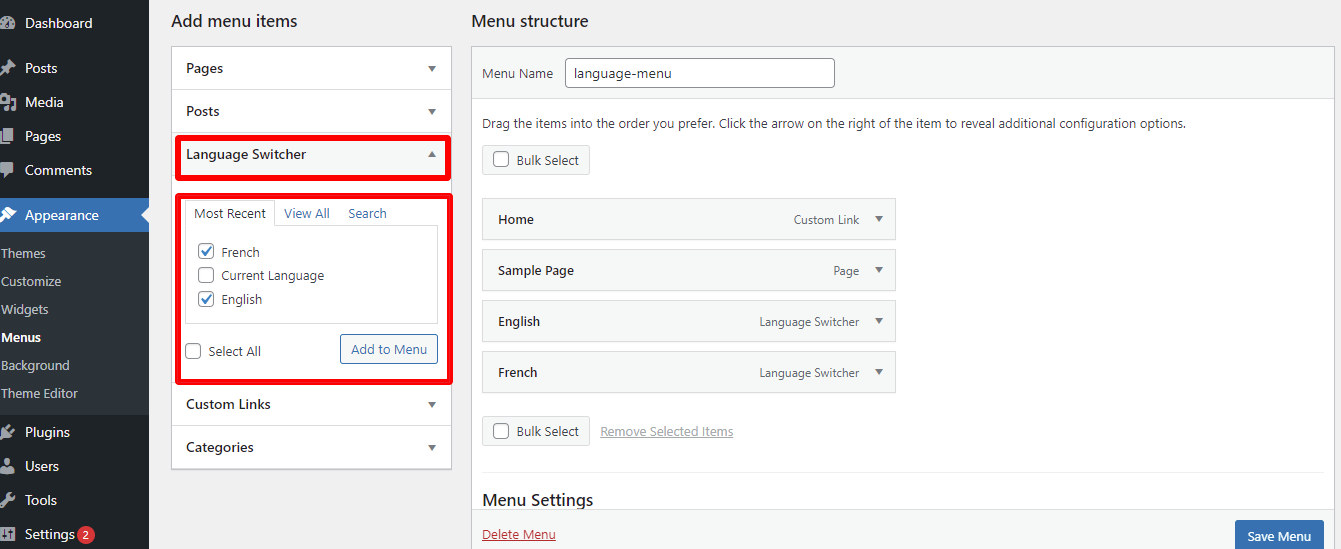
Puteți selecta cum va fi tradus conținutul dvs. în fila „ Traducere automată ”. Dacă doriți ca textul dvs. să fie tradus automat, selectați opțiunea „Da”; în caz contrar, închideți această filă și rămâneți cu „ Nu ”.
Dacă „Da”, trebuie să creați o cheie API Google Translate pentru a vă conecta la serviciu. O altă opțiune este că utilizarea Traducerii automate Deepl necesită actualizarea la versiunea premium. În plus, înainte de a continua, trebuie să salvați toate setările.
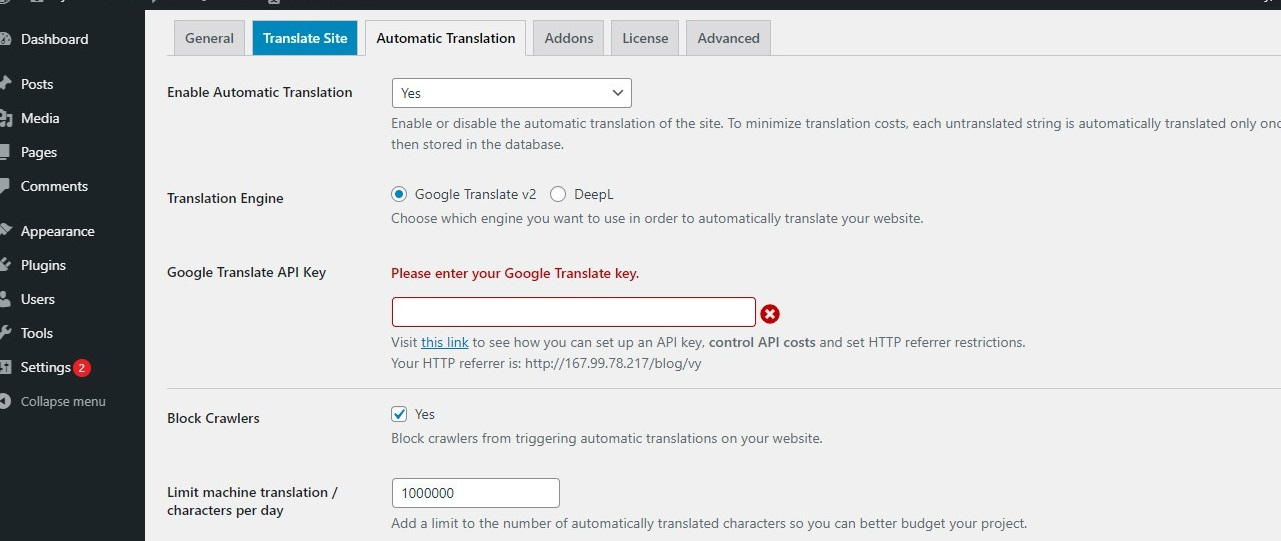
Pasul 3: Traduceți paginile dvs. WordPress
Pentru a începe, faceți clic pe fila „ Traduceți site -ul” din pagina de setări sau pe butonul din meniul barei de sus pentru a lansa editorul front-end. De fiecare dată când faceți o modificare, editorul front-end vă va permite să vedeți cum va apărea pagina dvs. în timp real.
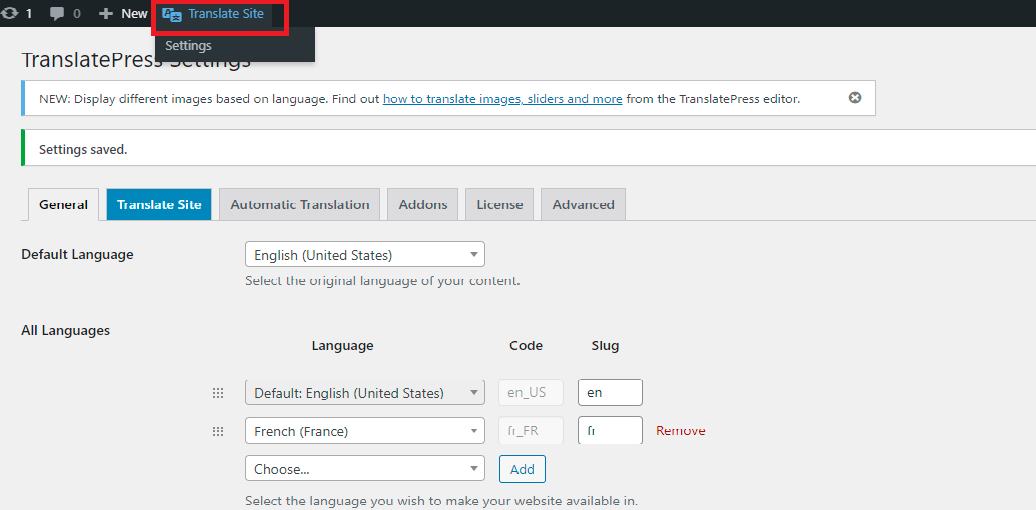
Meniul de comutare de limbă apare în partea de jos a paginii și în meniul orizontal al desktopului după ce lansați editorul front-end. Drept urmare, vizitatorii site-ului dvs. pot comuta cu ușurință între limbile alese în prezent.
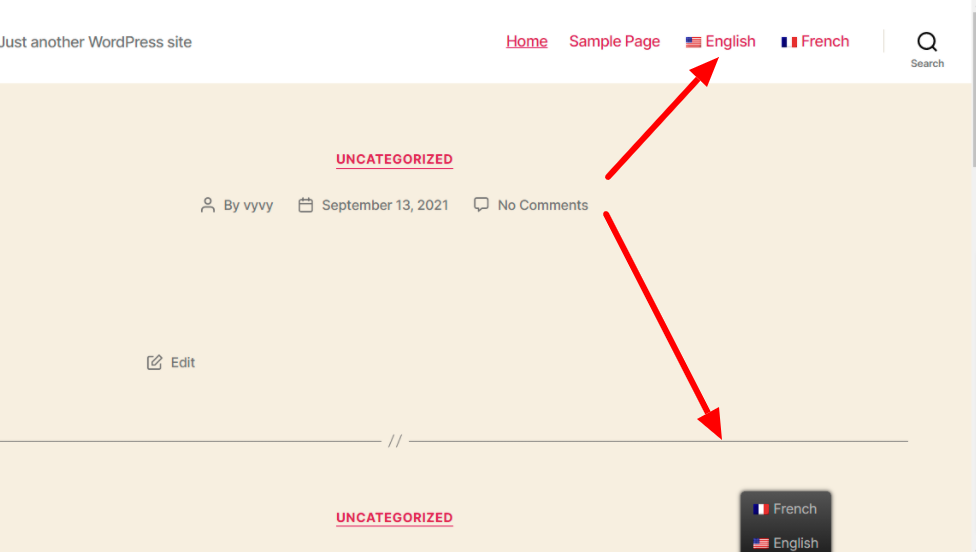
De asemenea, un comutator de limbă poate fi afișat oriunde pe site-ul dvs. web, inclusiv în interiorul barei laterale, așa cum se vede în exemplul de mai jos, datorită TranslatePress.
Aici, o listă de șiruri este afișată pe pagină într-o listă derulantă practică. Orice șir pe care îl alegeți la discreția dvs. pentru a traduce va fi afișat în caseta de sub lista de șiruri. În acest caz, alegem un șir lung. Să ne uităm acum la rezultatul de mai jos.

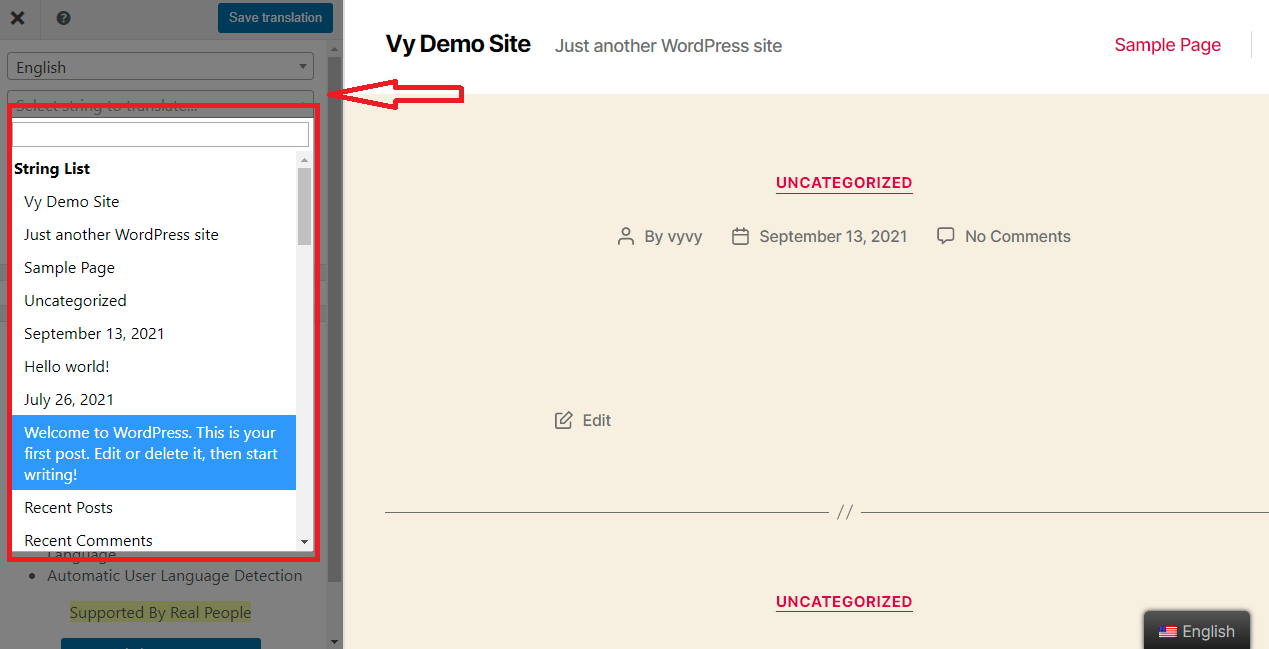
Introducând traducerea în caseta Traducere în franceză, ca în exemplul de mai jos, TranslatePress vă va permite să traduceți șirul în limba dvs. suplimentară după pasul anterior. Șirul tradus trebuie apoi salvat în baza de date făcând clic pe butonul „ Salvare traducere ”.
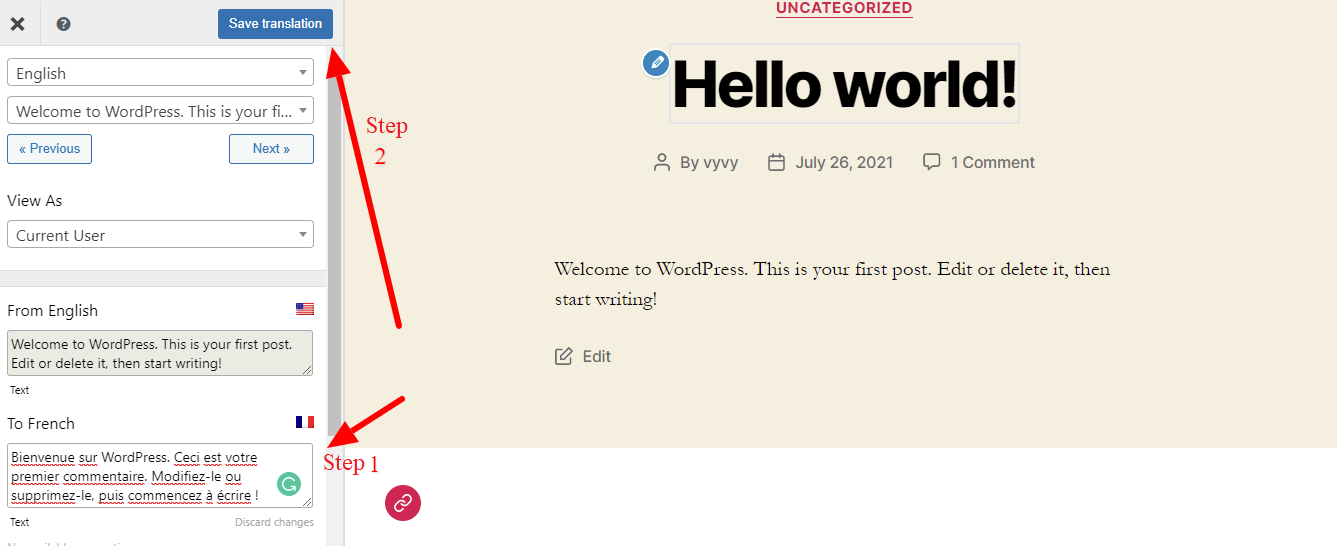
Să verificăm rezultatul odată ce trecem la traducerea în franceză a paginii mele; șirul tradus va apărea pe site instantaneu.
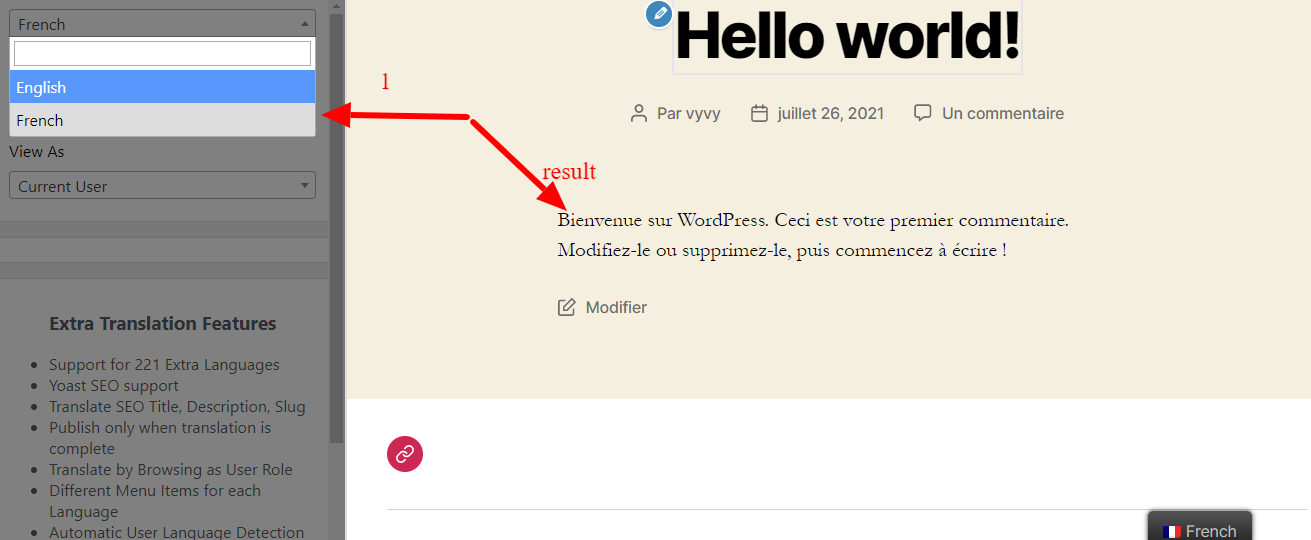
Făcând clic pe pictograma creion de lângă bara laterală de traducere, puteți selecta șirul pe care doriți să îl traduceți, iar apoi va apărea în caseta de traducere din panoul barei laterale. De acolo, puteți continua cu pașii următori în același mod ca în cei anteriori pentru a produce o traducere pentru orice șir.
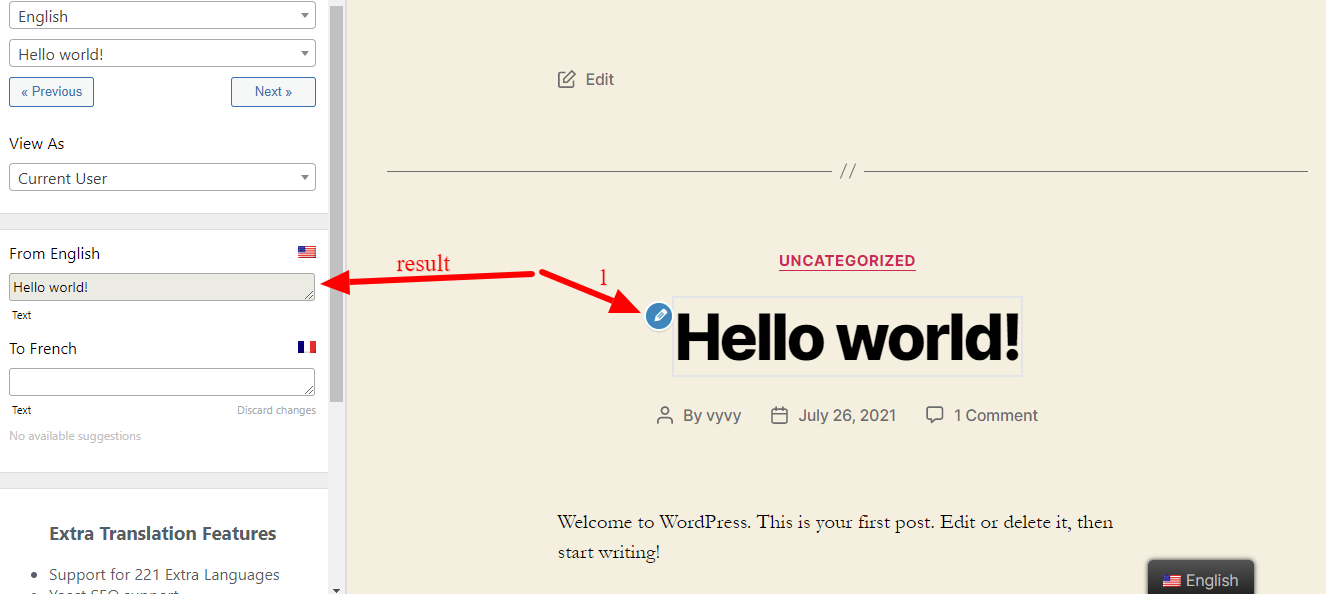
Metoda 2: Folosirea Polylang
Unul dintre cele mai utilizate pluginuri multilingve create de WP SYNTEX este Polylang . În prezent, există peste 600.000 de instalări active ale acestui plugin. Vă simplifică crearea unui site WordPress bilingv sau multilingv. Articolul, pagina, widgetul, media, etichetele de postare și multe altele pot fi traduse în diferite limbi. Versiunea gratuită și versiunea Pro sunt ambele disponibile pentru acest plugin.
Vom folosi versiunea gratuită a acestui plugin pentru a construi un site WordPress multilingv pentru acest tutorial. Să mergem acum.
Nu vom trece din nou peste procedura de instalare și activare a Polylang, deoarece este comparabilă cu cea a lui TranslatePress. Vom trece acum la instrucțiunile specifice pentru utilizarea Plugin-ului Polylang pentru a construi un site WordPress multilingv.
Pasul 1: Configurați setările
Mai întâi, accesați fila Limbi > limbi din tabloul de bord . Noi secțiuni de limbă vor fi adăugate pe măsură ce se deschide. Trebuie doar să selectați limba pe care doriți să o adăugați în acest moment, iar câmpurile pentru numele complet, localitatea, codul limbii, textul și steag vor fi completate automat. Să selectăm acum „ Adăugați o limbă nouă ” din meniu.
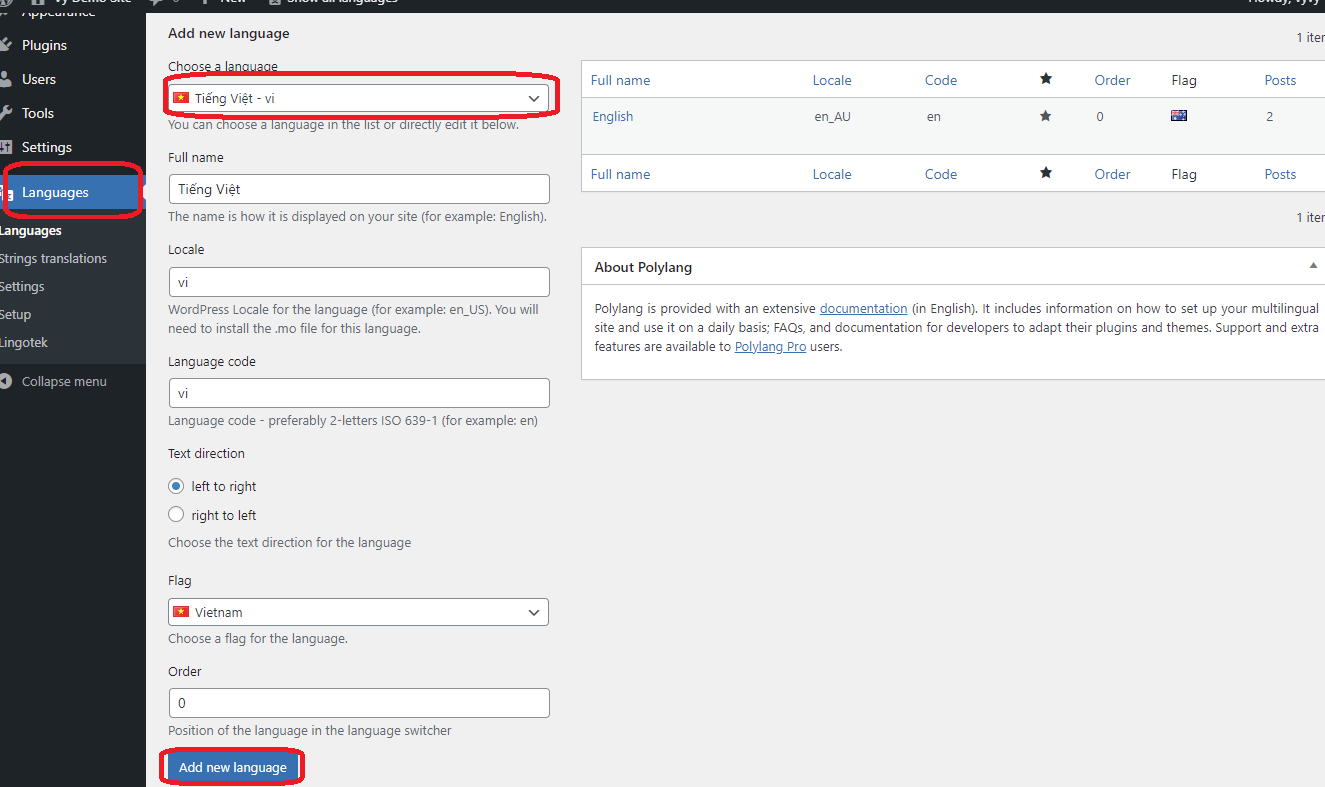
Este simplu să faceți clic pe pictograma stea din rândul de limbă pe care doriți să-l alegeți pentru a alege limba implicită.
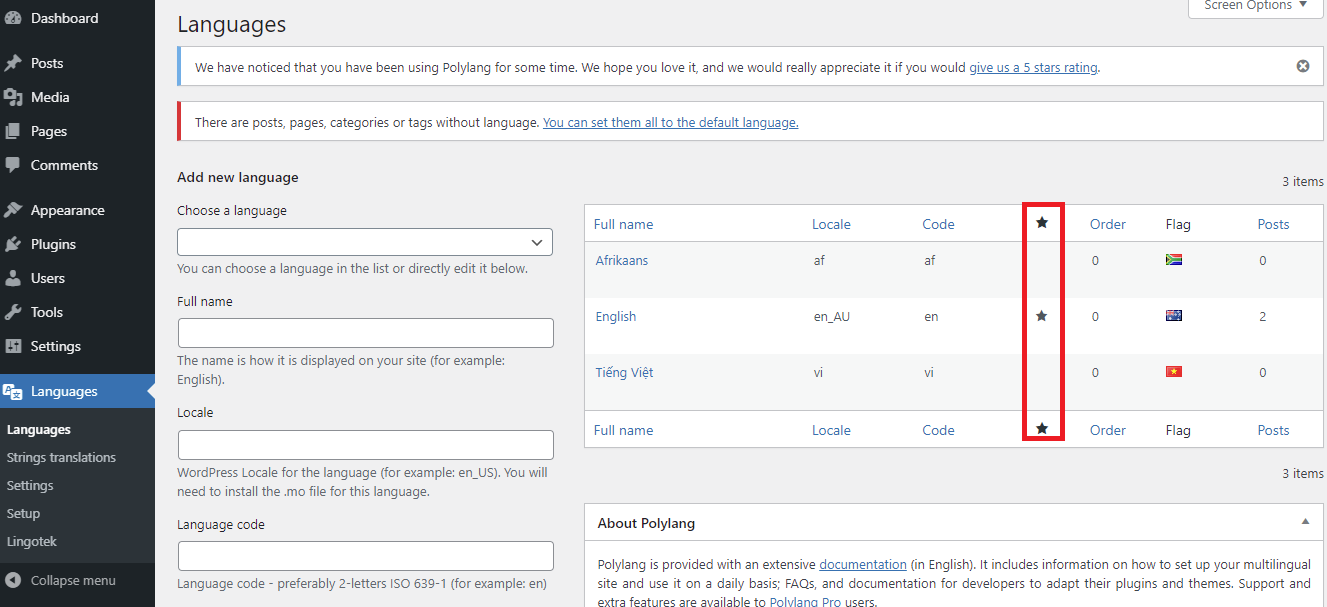
În al doilea rând, selectați fila „ Traducere șiruri ”. Acolo, puteți alege să setați traducerea pentru o varietate de componente ale site-ului web, inclusiv articole widget și orele WordPress (titlu, slogan, format de dată și format de oră) (în bara laterală și subsol).
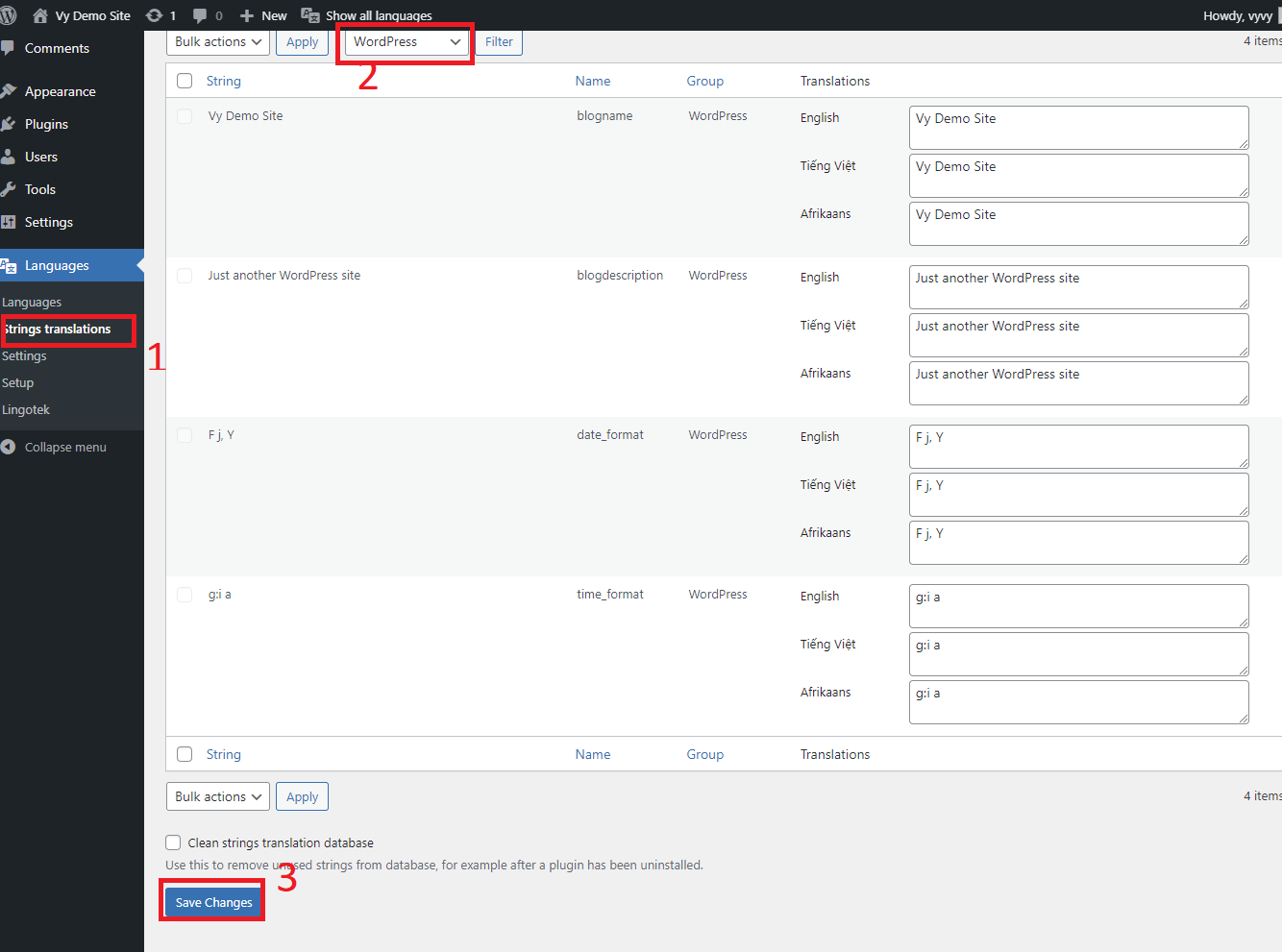
În al treilea rând, accesați fila „ Setări ” în continuare. Iată trei alegeri esențiale de care ar trebui să țineți cont:
- Modificări ale adreselor URL : puteți schimba modul în care arată adresele URL.
- Detectați limbile browser : dacă selectați „ Activ ” din meniul derulant Detectare limbă browser. Alegând această opțiune, ne putem asigura că toți cei care vizitează site-ul nostru pentru prima dată sunt direcționați către pagina de pornire în limba specificată de browser. Limba implicită va fi afișată dacă limba browserului utilizatorului diferă de limbile folosite pe site-ul dvs.
- Media : Polylang vă poate ajuta să traduceți informațiile despre elementul media pentru fiecare limbă dacă alegeți această opțiune. În plus, este o tehnică grozavă de optimizare SEO a fotografiilor tale. Pe de altă parte, îl puteți dezactiva.
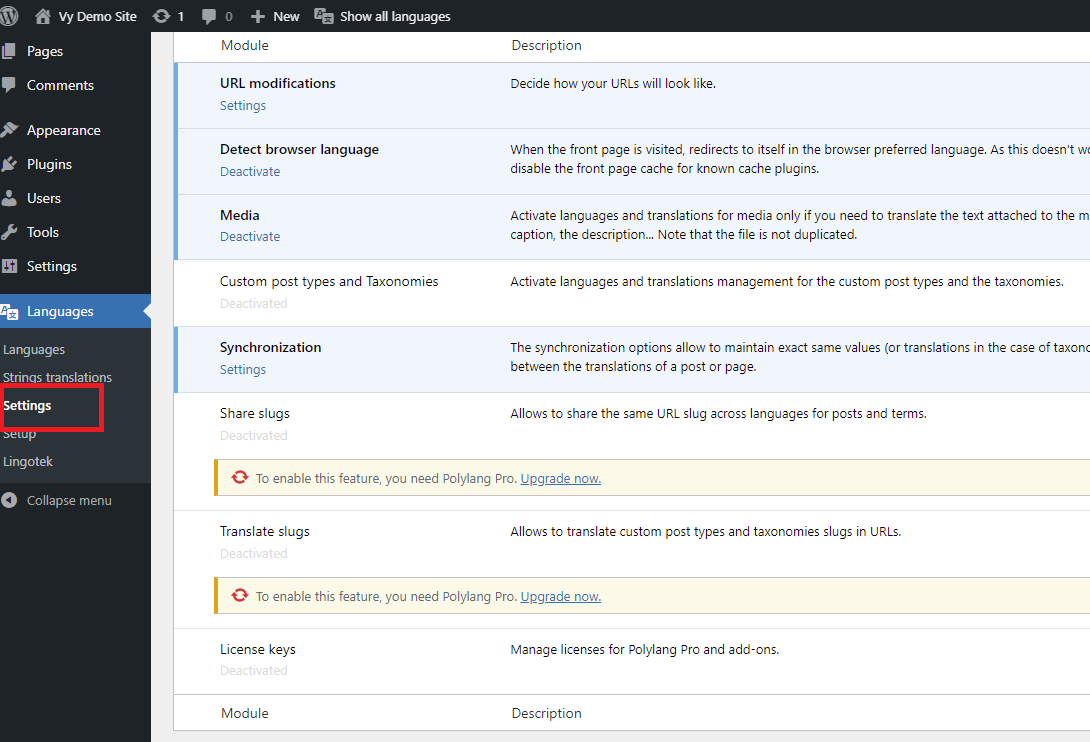
Pasul 2 : Traducerea conținutului dvs. WordPress
Vom începe prin a traduce o postare de pe site-ul WordPress. Pe tabloul de bord, selectați Toate postările din opțiunea Postări . Este posibil să vedeți acum fiecare blog de pe site-ul dvs. web.
Ca o ilustrare, puteți vedea în captura de ecran de mai jos că avem două bloguri, unul în engleză și celălalt în vietnameză.
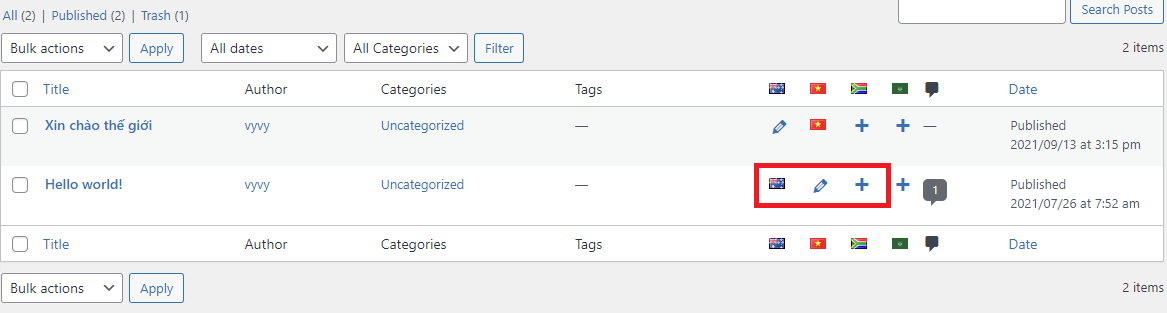
Să ne uităm la pictogramele minuscule din captură de ecran; fiecare are o funcție diferită.
- Un blog sau o pagină care are o pictogramă steag este disponibilă în limba respectivă. Pentru a-l schimba, puteți face clic și pe el.
- Prezența unei traduceri este sugerată de pictograma creion . Făcând clic pe el, îl puteți schimba.
- Puteți adăuga o nouă traducere făcând clic pe pictograma „+” .
Pe ecranul de post-editare, vă puteți traduce și postarea în diferite limbi. Simbolul „ + ” vă permite să creați conținut tradus și să îl publicați mai târziu.
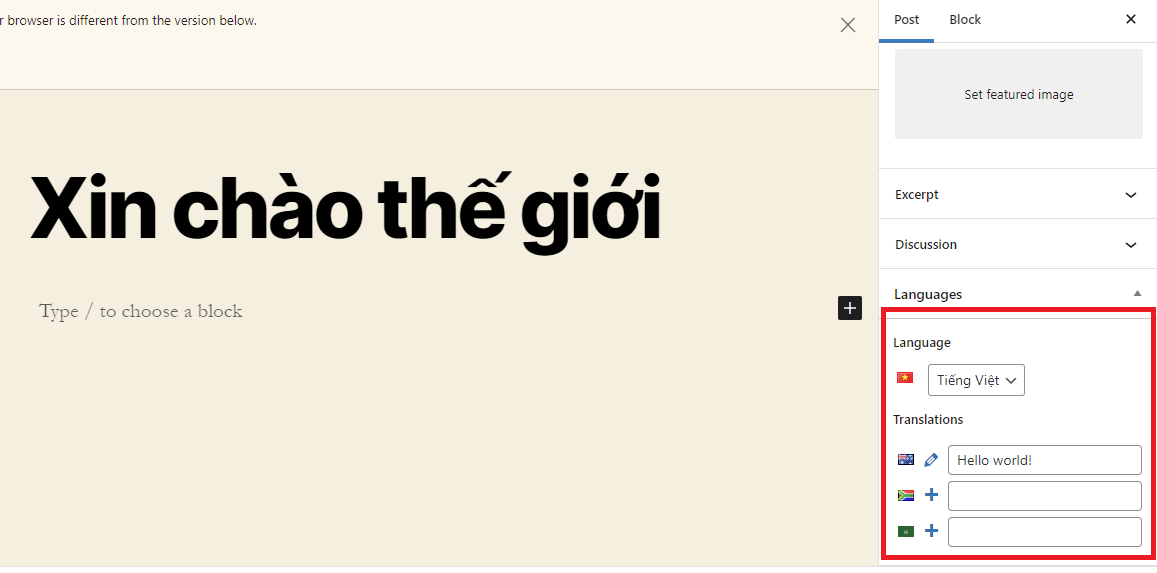
Pasul 3: Adăugarea comutatorului de limbă pe site-ul dvs
Puteți adăuga comutatoare de limbă folosind Polylang în widget-uri, meniuri și alte locuri de pe site-ul dvs. Prin utilizarea acestei funcții, vizitatorul dvs. poate traduce cu ușurință site-ul dvs. într-o limbă pe care o poate înțelege. Am inclus mai jos un exemplu despre cum să adăugați un comutator de limbă la widget-urile dvs.
Mutați acum la Aspect > Widgeturi . Bara de căutare are un comutator simplu de limbă . Puteți apoi să glisați și să plasați acest widget într-o altă locație de pe pagina dvs.
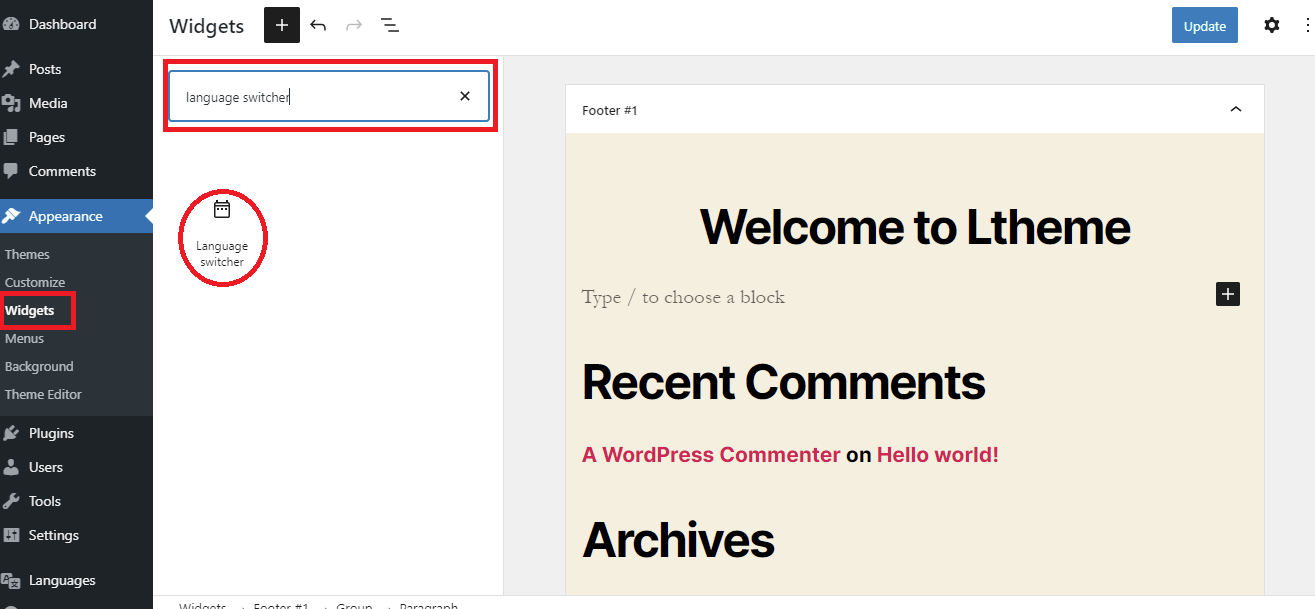
Să ne uităm la rezultatul de mai jos.
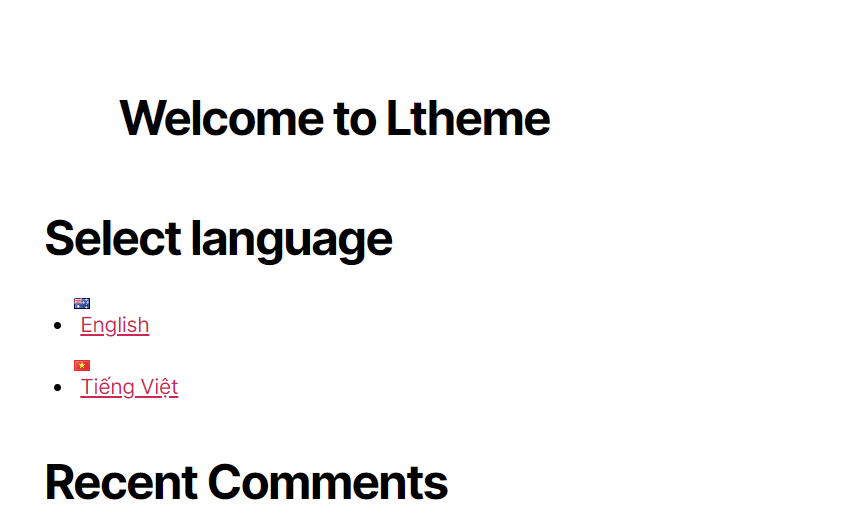
Concluzie
Tocmai v-am arătat 3 moduri de a construi un site WordPress multilingv. Nu vă faceți griji dacă nu sunteți sigur care Plugin Multilingv WordPress este superior; am scris un articol pentru a vă ajuta să alegeți pur și simplu cea mai bună opțiune pentru site-ul dvs. Pentru a afla mai multe, consultați această comparație între Polylang și TranslatePress.
Acest ghid ar trebui să vă faciliteze construirea unui site WordPress multilingv. Vă rugăm să nu ezitați să o menționați în zona de comentarii de mai jos dacă aveți întrebări despre subiectul de mai sus sau dacă aveți nevoie de ajutorul nostru. Vă vom ajuta cât de curând putem.
Dacă aveți nevoie vreodată să vă referiți la posibilități alternative, pagina noastră gratuită de teme WordPress are sute de pluginuri superbe, receptive și experte pentru site-ul dvs.

